April 21
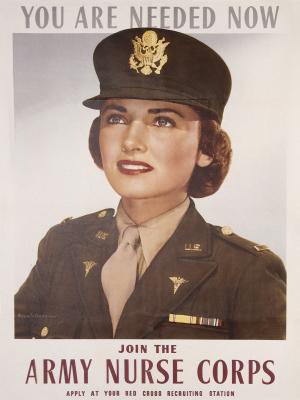
Un poster dovrebbe essere progettato per attirare la sua attenzione e trasmettere un messaggio semplice, di solito su un evento o di un qualche tipo di avviso pubblico. Si può fare un manifesto eccellente utilizzando gli effetti speciali e altre caratteristiche che si trovano in GIMP, un software gratuito open-source di editing delle immagini e la grafica.
1 Decidere che cosa il tuo poster dirà e quale sarà l'immagine principale. I poster migliori hanno un semplice messaggio che è grande e ha espresso con poche parole. Se si dispone di ulteriori informazioni da includere, ritagliarsi uno spazio per il testo più vicino alla parte inferiore. Con l'immagine, l'idea è simile; utilizzare una potente immagine principale, piuttosto che diverse immagini più piccole.
2 Scegli una combinazione di colori. Anche se si utilizza una foto a colori, è necessario scegliere i colori per il testo, sfondo, bordo e, eventualmente, di altri elementi. I poster migliori hanno una combinazione di colori unificato. Scegli due colori principali che contrastano l'un l'altro, e scegliendo alcune sfumature chiare e più scure di ciascuno. A seconda del disegno, si può scegliere un altro colore brillante per evidenziare un elemento importante.
3 Scegliere un carattere o font. Caratteri impostare uno stato d'animo, quindi la scelta è un importante. Un poster è l'occasione ideale per utilizzare un tipo di carattere insolito. siti web di carattere spesso categorizzare i font per l'immagine che ritraggono, che può essere occidentale, orrore, retrò o moderne. È possibile comunicare un periodo di tempo come l'inglese medioevale o vecchio o 1950 o 60 anni, o di una località, come l'Irlanda o Saudita. Potete dare il vostro manifesto un aspetto giovanile e urbano utilizzando i caratteri che assomigliano graffiti o che hanno un aspetto "grunge" per loro. Se si dispone di più il testo di un semplice titolo principale, è meglio scegliere un font compagna che sia leggibile per il testo più piccolo o informazioni quali data, ora o posizione.
4 Creare una nuova immagine in GIMP facendo clic sul menu "File" e selezionare "Nuovo".
5 Aggiungere e disporre gli elementi principali del manifesto. Creare un nuovo livello per ogni elemento facendo clic sull'icona "Nuovo livello" nel Dock Livelli, o copiando elementi da altri file e cliccando su "Incolla come nuovo livello" nel menu "Modifica". Avendo ogni elemento su un livello separato consente di spostare in giro in modo indipendente l'uno dall'altro e applicare effetti speciali per ciascuno separatamente. Se si desidera applicare un effetto a tutto il manifesto, come l'aggiunta di una texture o colorazione esso, salvare questo per l'ultimo e unire i livelli prima di farlo.
6 Digitare il testo. Anche in questo caso, ogni sezione del testo dovrebbe essere su un proprio livello. Fare clic sullo strumento testo e selezionare un colore e font. Fare clic sull'immagine poster sul nella posizione approssimativa in cui il testo andrà. Digitare il testo nella casella di testo e visualizzare in anteprima quello che sarà simile. È possibile regolare le dimensioni e cambiare il tipo di carattere, se si desidera. Se si scopre che una riga di testo è troppo largo per il poster, renderlo più piccolo, cambiare il tipo di carattere, o premere "Invio" in mezzo a rompere il testo in più di una riga.
7 Aggiungere alcuni ritocchi o effetti speciali. Opzioni per gli effetti sono numerosi e oltre lo scopo di questo tutorial. Cerca su Internet per "tutorial GIMP", insieme con il tipo di effetto desiderato, come ad esempio "aggiungere texture", "colorare", "pendenza" o "Fondi livelli." effetti interessanti renderanno il vostro manifesto distinguersi.
8 Salvare il file nel formato di file XCF che è il formato di file nativo di GIMP. Se è necessario modificare il manifesto più avanti, utilizzare questo file. Ma a meno che non si stampa il poster direttamente dal tuo computer, o se la stampante accetta i file XCF, si avrà probabilmente bisogno di salvare di nuovo come un JPG o PNG o PDF. Controllare con la stampante per informazioni sul salvataggio di file in un formato che è meglio per loro.
